Kā apvienot fotoattēlus iPhone tālrunī
Kas jāzina
- Lejupielādēt Īsceļu lietotne, pēc tam dodieties uz savas ierīces Iestatījumi > Īsceļi un ieslēdziet Atļaut neuzticamus saīsnes.
- Apmeklējiet Attēlu apvienošanas saīsnes lapa lai to atvērtu sadaļā Īsceļi, pēc tam ritiniet uz leju, lai pieskarieties Pievienojiet neuzticamu saīsni.
- Krāns Mani saīsnes apakšā > Apvienojiet attēlus > labi > atlasīt fotoattēlus > Pievienot > izvēlieties opcijas > Gatavs.
Programmai Photos for iOS nav iebūvētas funkcijas fotoattēlu apvienošanai vienā, taču ir vēl viena iOS lietotne, ko varat izmantot, lai to apietu. To sauc par saīsnēm, un, ja jūsu iPhone darbojas operētājsistēmā iOS 12 vai jaunākā versijā, iespējams, tas jau ir instalēts jūsu ierīcē.
Kā izmantot saīsnes, lai apvienotu fotoattēlus
Īsceļi ir viena no Apple oficiālajām iOS lietotnēm, kas ļauj veikt uzdevumus un tos automatizēt, tostarp apvienot fotoattēlus. Ja jūsu iPhone tālrunī pašlaik nav lietotnes Īsceļi, tā ir jālejupielādē no App Store, lai izpildītu šos norādījumus.
-
Lai iegūtu saīsni Apvienot attēlus, jums ir jāatļauj koplietotie īsceļi.
Dodieties uz savu iPhone Iestatījumi un pieskarieties Īsceļi.
-
Pieskarieties, lai ieslēgtu Atļaut neuzticamus saīsnes.
Piezīme
Ja nevarat to izdarīt, vispirms ir jāpalaiž saīsne. Dodieties uz Īsceļi lietotni un atlasiet īsceļu ātri skriet. Pēc tam atkārtojiet 1. un 2. darbību.
-
Krāns Atļaut un ievadiet savu piekļuves kodu, lai apstiprinātu.
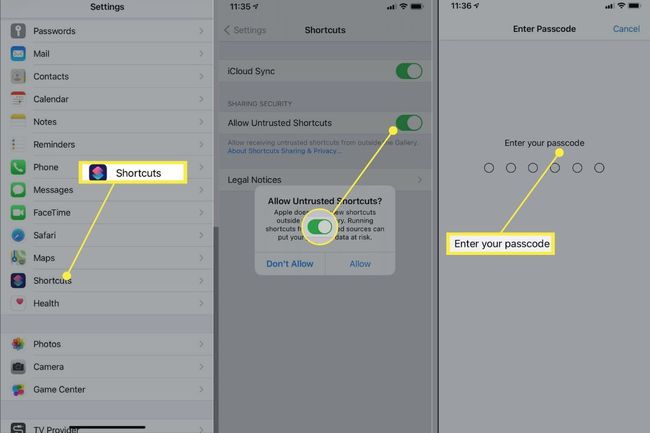
Dodieties uz Apvienojiet attēlus saīsnes tīmekļa lapu, lai to automātiski atvērtu lietotnē Īsceļi.
Ritiniet uz leju līdz lapas apakšai un pieskarieties Pievienojiet neuzticamu saīsni.
-
Krāns Mani saīsnes apakšējā izvēlnē.
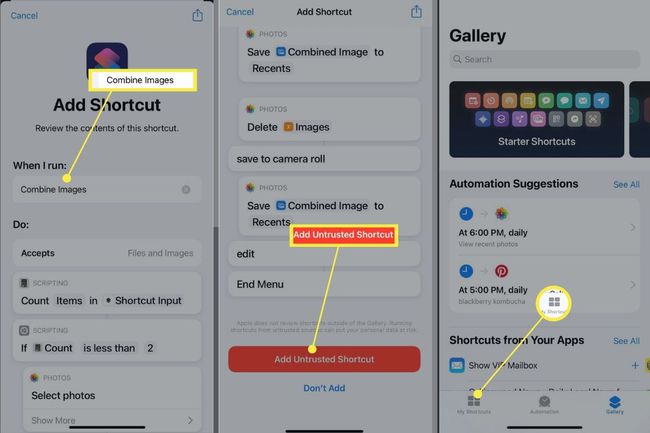
Pieskarieties tikko pievienotajam Apvienojiet attēlus īsceļu, kam seko labi lai to palaistu.
Pieskarieties, lai atlasītu fotogrāfijas vēlaties apvienot. Katra atlasītā fotoattēla apakšējā labajā stūrī tiks parādīta zila atzīme.
-
Krāns Pievienot augšējā labajā stūrī.
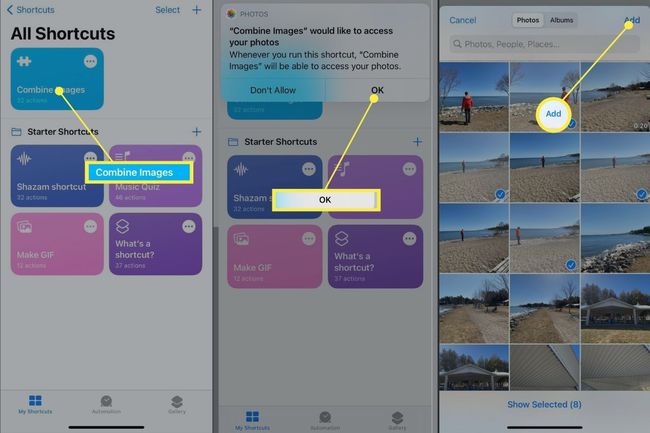
Atlasiet secību, kādā vēlaties, lai fotoattēli tiktu rādīti, pieskaroties Hronoloģiski vai Reversā hronoloģiskā.
Pielāgojiet attēla atstarpi, ievadot skaitlis un pieskaroties Gatavs. Ja nevēlaties atstāt atstarpi starp attēliem, atstājiet to uz 0.
-
Izvēlieties, kā fotoattēli tiek rādīti, atlasot vienu no tālāk norādītajām displeja opcijām.
- apvienot attēlus horizontāli
- apvienot attēlus vertikāli
- apvienot attēlus režģī
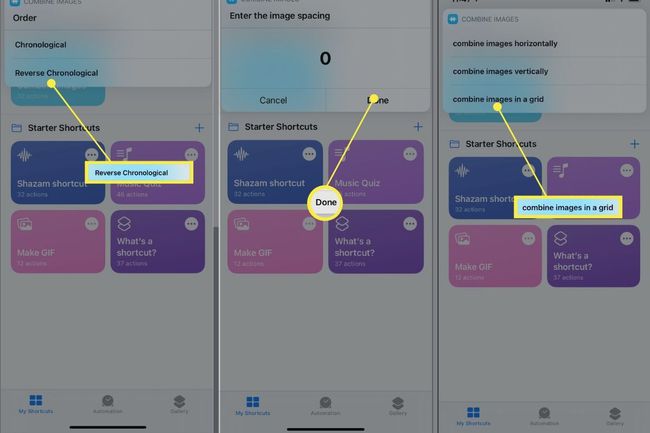
Jūsu apvienotie fotoattēli tiks priekšskatīti. Krāns Gatavs augšējā kreisajā stūrī.
-
Pabeidziet procesu, izvēloties kādu no šīm opcijām:
- saglabājiet kameras sarakstā un izdzēsiet avotu
- saglabāt kamerā
- rediģēt
-
Ja vēlaties apvienot fotoattēlus, atveriet Īsceļi lietotni un pieskarieties Apvienojiet attēlus īsceļu, lai atlasītu savus fotoattēlus, un izpildiet 8.–14. darbību iepriekš.
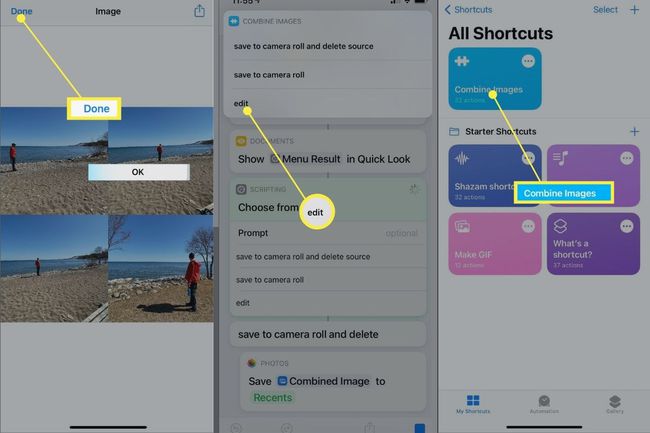
Kā apvienot fotoattēlus ar attēlu savienošanu
Pic Stitch ir bezmaksas trešās puses lietotne, ko varat izmantot, lai izveidotu fotoattēlu un video kolāžas. Tā ir lieliska alternatīva, ja nevēlaties izmantot iepriekš aprakstīto lietotnes Shortcuts metodi.
Lejupielādēt Pic Stitch lietotne no App Store.
Izvēlieties fotoattēlu izkārtojuma stils jūsu apvienotajām fotogrāfijām. Lai atrastu dažādus veidus, varat pārslēgties starp cilnēm Classic, Fancy un Trending.
-
Pieskarieties jebkurai izkārtojuma sadaļai, lai sagatavotos tai fotoattēla pievienošanai.
Piezīme
Ja šo programmu izmantojat pirmo reizi, pieskarieties pie Atļaut piekļuvi visiem fotoattēliem lai piešķirtu lietotnei atļauju piekļūt jūsu fotoattēliem.
-
Krāns fotogrāfijas kuru vēlaties pievienot, un pēc tam pieskarieties Gatavs augšējā labajā stūrī.
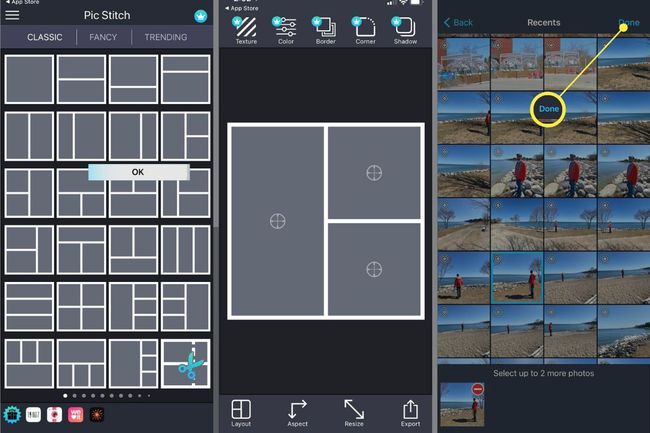
-
Vilkt un nomest fotogrāfija atbilstošā rāmī kombinētajā fotoattēlu izkārtojumā.
Padoms
Varat uzlabot vai rediģēt katru fotoattēlu, pirms tas tiek pievienots rāmim. Krāns Gatavs augšējā labajā stūrī, kad esat pabeidzis rediģēšanu.
Atkārtojiet piekto darbību pārējiem fotoattēliem un kadriem. Varat pielāgot, kura fotoattēla daļa tiek rādīta rāmī, velkot fotoattēlu apkārt.
-
Krāns Saglabāt apakšējā izvēlnē, lai saglabātu to kameras rullī vai kopīgotu to tieši sociālajos saziņas līdzekļos.
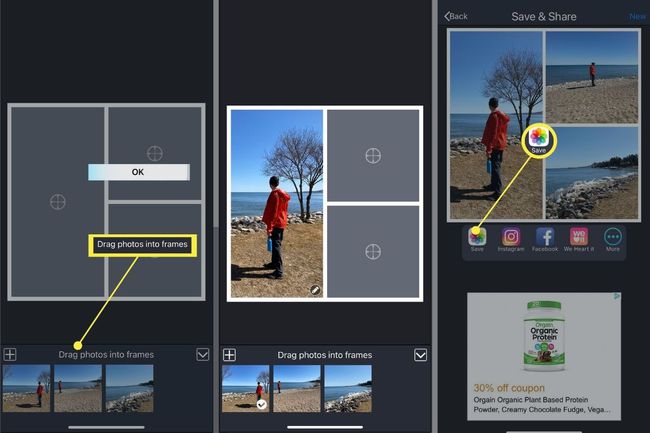
FAQ
-
Kādas ir labākās lietotnes fotoattēlu apvienošanai iPhone vai Android ierīcēs?
Netrūkst lietotņu, kuras varat izmantot, lai apvienotu fotoattēlus vai izveidotu kolāžas savā iPhone vai Android ierīcē. Jebkurš no šiem bezmaksas fotoattēlu rediģēšanas programmas vajadzētu darīt to triku.
-
Kādi ir vienkārši veidi, kā apvienot fotoattēlus tiešsaistē?
Fotoattēlu apvienošanā jūs neaprobežojaties ar lietotnēm. Tiešsaistē ir daudz bezmaksas fotoattēlu kolāžu veidotāju. Iepazīstieties ar BeFunky, Canva vai kādu citu labākie bezmaksas tiešsaistes fotoattēlu kolāžu veidotāji.
-
Vai es varu apvienot fotoattēlus operētājsistēmā Android?
Apvienojiet fotoattēlus operētājsistēmā Android, lejupielādējot lietotni Image Combiner. Krāns Pievienot attēlu, lai pievienotu fotoattēlus, kurus vēlaties apvienot, vai pieskarieties hamburgera ikona un atlasiet Galerija lai piekļūtu savām fotogrāfijām. Kad esat atlasījis vajadzīgos, pieskarieties atzīmei un atlasiet Apvienojiet attēlus lietotnē.
